Çalışma sayfalarını veya çalışma kitaplarını tek bir çalışma sayfasında nasıl birleştirir veya bir araya getirirsiniz?
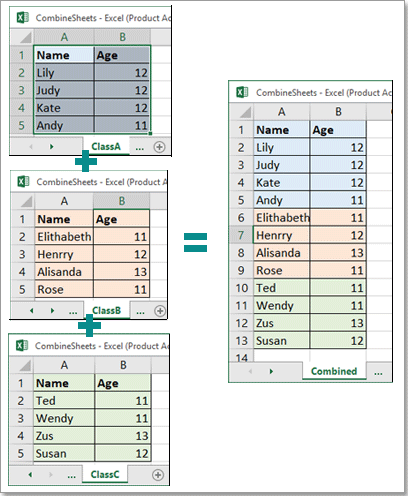
Günlük işlerimizde, yüzlerce sayfayı veya çalışma kitabını veri analizi için tek bir sayfada birleştirmenin gerektiği bir sorunla karşılaşabiliriz. Eğer Excel'de Kopyala ve Yapıştır komutunu kullanırsanız bu işlem çok fazla zaman alır. Bu eğitimde, bu görevi hızlıca çözmek için bazı ipuçları sunacağım.
HIZLI GEZİNME
Etkin çalışma kitabının tüm sayfalarını VBA ile tek bir sayfada birleştirme
Onlarca sayfayı veya çalışma kitabını tıklamalarla tek bir çalışma sayfasına/çalışma kitabına birleştirme
İki tabloyu birleştirme ve bir sütuna göre güncelleme
Örnek dosyayı indirin
Etkin çalışma kitabının tüm sayfalarını VBA ile tek bir sayfada birleştirme
Bu bölümde, çalıştırırken etkin çalışma kitabının tüm sayfalarını toplayan yeni bir sayfa oluşturan bir VBA kodu sunuyorum.
1. Birleştirmek istediğiniz çalışma kitabını etkinleştirin, ardından + tuşlarına basarak Microsoft Visual Basic for Applications penceresini açın.
2. Açılan pencerede, Ekle > Modül'e tıklayarak yeni bir Modül betiği oluşturun.
3. Aşağıdaki kodu kopyalayın ve betiğe yapıştırın.
Sub Combine()
'UpdatebyExtendoffice
Dim J As Integer
On Error Resume Next
Sheets(1).Select
Worksheets.Add
Sheets(1).Name = "Combined"
Sheets(2).Activate
Range("A1").EntireRow.Select
Selection.Copy Destination:=Sheets(1).Range("A1")
For J = 2 To Sheets.Count
Sheets(J).Activate
Range("A1").Select
Selection.CurrentRegion.Select
Selection.Offset(1, 0).Resize(Selection.Rows.Count - 1).Select
Selection.Copy Destination:=Sheets(1).Range("A65536").End(xlUp)(2)
Next
End Sub
4. F5 tuşuna basın, ardından tüm sayfalardaki veriler, tüm sayfaların önündeki Combined adlı yeni bir sayfada birleştirilir.
Onlarca sayfayı veya çalışma kitabını tıklamalarla tek bir çalışma sayfasına/çalışma kitabına birleştirme
VBA ile yalnızca etkin çalışma kitabındaki sayfaları birleştirebilirsiniz, ancak farklı çalışma kitaplarındaki sayfaları bir sayfaya veya çalışma kitabına nasıl birleştirirsiniz?
Farklı çalışma kitaplarındaki sayfaları tek bir sayfada birleştirme

Farklı çalışma kitaplarındaki sayfaları tek bir çalışma kitabında birleştirme
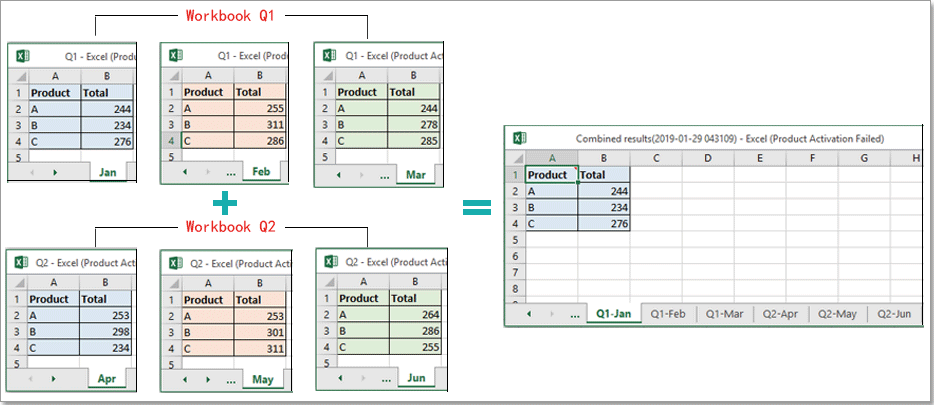
Bu görevi çözmek ve diğer sayfa-birleştirme gereksinimlerini karşılamak için Combine fonksiyonu dört birleştirme senaryosuyla geliştirilmiştir:
- Birden fazla sayfayı veya çalışma kitabını tek bir sayfada birleştirme
- Birden fazla sayfayı veya çalışma kitabını tek bir çalışma kitabında birleştirme
- Aynı isimli sayfaları tek bir sayfada birleştirme
- Sayfalar veya çalışma kitapları arasında değerleri tek bir sayfada birleştirme
Burada ikinci seçeneği örnek olarak ele alıyoruz:
Birden fazla sayfayı veya çalışma kitabını tek bir çalışma kitabında birleştirme
ücretsiz yükledikten sonra Kutools for Excel'i lütfen aşağıdaki adımları izleyin:
1. Excel'i etkinleştirin, tıklayın Kutools Plus > Combine, birleştimek istediğiniz çalışma kitaplarının kapalı olması gerektiğini hatırlatan bir iletişim kutusu açılır. Tıklayın Tamam devam etmek için.


2. İçinde Çalışma Sayfalarını Birleştirme adım 1 iletişim kutusunda işaretleyin Birden fazla çalışma sayfasını çalışma kitaplarından tek bir çalışma kitabına birleştir seçeneğini. Tıklayın Sonraki sihirbazın bir sonraki adımına geçmek için.

3. Tıklayın Ekle > Dosya veya Klasör birleştirmek istediğiniz çalışma kitaplarını eklemek için Çalışma Kitabı Listesi bölmesine, ardından hangi çalışma sayfalarının birleştirileceğini belirtmek için Çalışma Sayfası Listesi bölmesindeki isimleri işaretleyin. Tıklayın Sonraki sihirbazın son adımına geçmek için.

4. Bu adımda, ihtiyacınız olan ayarları belirtin. Ardından tıklayın Tamamla.

5. Birleştirilmiş çalışma kitabını kaydetmek için bir klasör seçmeniz için bir pencere açılır, ardından tıklayın Kaydet.

Şimdi çalışma kitapları tek bir çalışma kitabında birleştirilmiştir. Ve tüm sayfaların önündeki, sayfalar hakkında bazı bilgileri ve her sayfa için bağlantıları listeleyen Kutools for Excel adlı bir ana sayfa da oluşturulmuştur.

İki tabloyu birleştirme ve bir sütuna göre tıklamalarla güncelleme
Aşağıdaki ekran görüntüsünde gösterildiği gibi iki tabloyu birleştirmek ve bir sütuna dayalı olarak verileri güncellemek istiyorsanız, deneyebilirsiniz Tabloları Birleştir araç Kutools for Excel.

ücretsiz yükledikten sonra Kutools for Excel'i lütfen aşağıdaki adımları izleyin:
1. Tıklayın Kutools Plus > Tabloları Birleştir etkinleştirmek için Tabloları Birleştir sihirbazını.

2. Sihirbazın 1. adımında, ana tablo ve arama tablosu aralıklarını ayrı ayrı seçmeniz gerekir. Ardından tıklayın Sonraki.

3. Ana tablodaki verileri güncellemek istediğiniz anahtar sütunu işaretleyin. Tıklayın Sonraki.

4. Ana tabloda, arama tablosuna göre verileri güncellemek istediğiniz sütunları işaretleyin. Tıklayın Sonraki.

5. Sihirbazın 4. adımında, ana tabloya eklenecek arama tablosundaki sütunları işaretleyin. Tıklayın Sonraki.

6. Sihirbazın son adımında, ihtiyacınız olan ayar seçeneklerini belirtin. Ardından tıklayın Tamamla.
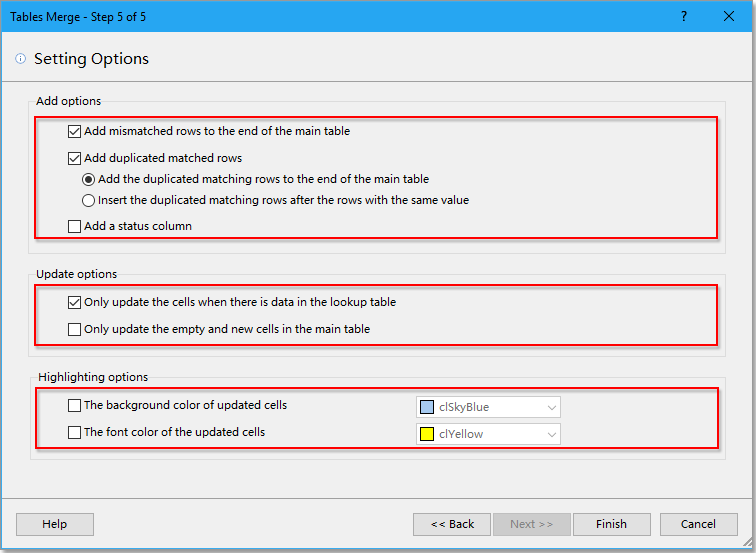
Şimdi ana tablo, arama tablosuna göre verileri güncellenmiş ve yeni veriler eklenmiştir.
Örnek Dosyayı İndir
En İyi Ofis Verimlilik Araçları
Kutools for Excel ile Excel becerilerinizi güçlendirin ve benzersiz bir verimlilik deneyimi yaşayın. Kutools for Excel, üretkenliği artırmak ve zamandan tasarruf etmek için300'den fazla Gelişmiş Özellik sunuyor. İhtiyacınız olan özelliği almak için buraya tıklayın...
Office Tab, Ofis uygulamalarına sekmeli arayüz kazandırır ve işinizi çok daha kolaylaştırır.
- Word, Excel, PowerPoint'te sekmeli düzenleme ve okuma işlevini etkinleştirin.
- Yeni pencereler yerine aynı pencerede yeni sekmelerde birden fazla belge açıp oluşturun.
- Verimliliğinizi %50 artırır ve her gün yüzlerce mouse tıklaması azaltır!
Tüm Kutools eklentileri. Tek kurulum
Kutools for Office paketi, Excel, Word, Outlook & PowerPoint için eklentileri ve Office Tab Pro'yu bir araya getirir; Office uygulamalarında çalışan ekipler için ideal bir çözümdür.
- Hepsi bir arada paket — Excel, Word, Outlook & PowerPoint eklentileri + Office Tab Pro
- Tek kurulum, tek lisans — dakikalar içinde kurulun (MSI hazır)
- Birlikte daha verimli — Ofis uygulamalarında hızlı üretkenlik
- 30 günlük tam özellikli deneme — kayıt yok, kredi kartı yok
- En iyi değer — tek tek eklenti almak yerine tasarruf edin
